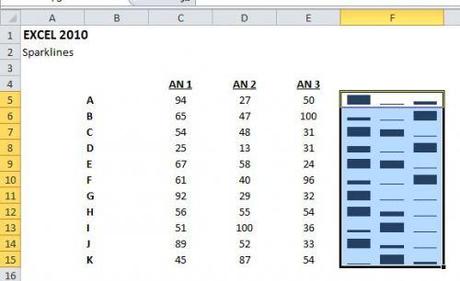Connaissez-vous ces tous petits graphiques Excel nommés “Sparklines”? Ces graphiques sont apparus dans l’édition 2010 de MS Excel. Voici à quoi ils ressemblent et comment vous en servir.
1 – D’abord, vous trouverez le menu des “sparklines” sous “Insertion” (Insert en anglais)

2. Pour tracer un graphique “sparkline”, vous devez d’abord sélectionner les données désirées et cliquer ensuite sur le type de graphique “sparkline” que vous souhaitez tracer (courbes, histogrammes, positif/négatif).
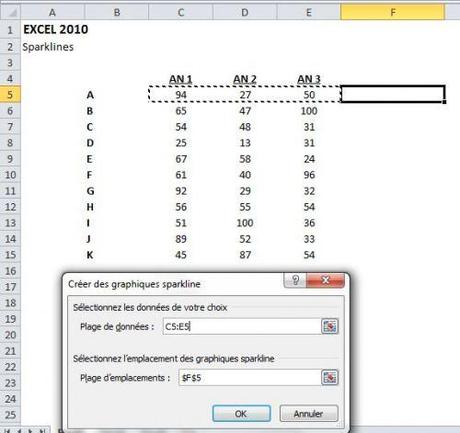
3. Une fois votre graphique “sparkline” tracé, vous pouvez utiliser CTRL+C et CTRL +V pour copier le tout aux cellules suivantes.
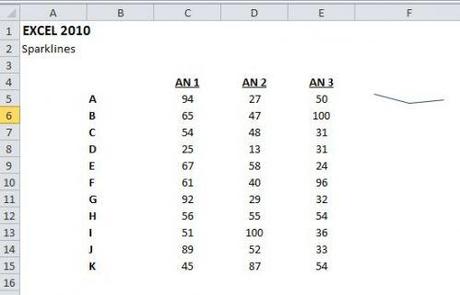
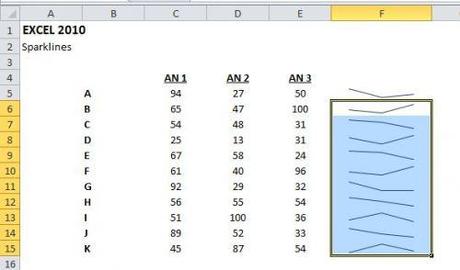
4. Si vous désirez changer de type de graphique “sparkline”, rendez-vous dans le menu “création” et cliquez sur le type de graphique “sparkline” désiré.